

بقلم Gina Barrow, ، آخر تحديث: June 25, 2017
شاشة جهاز Samsung S7 الخاص بي مكسورة عندما أسقطتها عن طريق الخطأ على الأرض. أرغب في استرداد بعض الرسائل والصور من S7. المشكلة هي أنني لا يمكن إدخال كلمة المرور لفتح الهاتف لأن شاشة اللمس لا تستجيب. كيف يمكنني استعادة البيانات من Galaxy S7 عندما أقفل الهاتف؟
بعد عدة سنوات من كتابة البرامج لأجهزة Android ، قمنا بتطوير أداة لمستخدمي Android حتى لا يقلقوا بشأن فقدان البيانات.
إليك نصيحة لك: تحميل FoneDog Android Data Recovery لاستعادة بياناتك بسرعة من Galaxy G7 أو أي هاتف Android آخر. إذا كنت لا ترغب في الحصول على مساعدة من برامج الجهات الخارجية وترغب في القيام بذلك بنفسك ، فقد جمعنا بعض المعلومات المفيدة والحلول الأساسية أدناه.
استعادة البيانات الروبوت
استرجع الرسائل المحذوفة والصور وجهات الاتصال ومقاطع الفيديو و WhatsApp وما إلى ذلك.
اعثر بسرعة على البيانات المفقودة والمحذوفة على Android مع الجذر أو بدونه.
متوافق مع 6000+ جهاز Android.
تحميل مجانا
تحميل مجانا

الجزء 1. افتح هاتف Samsung S7 يدويًاالجزء 2. افتح Samsung S7 باستخدام حساب Samsungالجزء 3. كيفية استرداد البيانات على جهاز Samsung المكسور؟الجزء 4. دليل الفيديو: كيفية استرداد بيانات Samsung عندما يتعذر إدخال كلمة المرورالجزء 5. نصائح لتجنب كسر جهاز Samsung S7
إذا كنت لا يمكن إدخال كلمة المرور على هاتف Samsung S7 بسبب الشاشة لا تستجيب، يمكنك تنفيذ بعض خطوات استكشاف الأخطاء وإصلاحها اليدوية والأساسية لمحاولة إلغاء قفل الجهاز.
إذا كان الهاتف قيد التشغيل ولكن لا يمر عبر شاشة كلمة المرور لأنه أصبح غير مستجيب ، فيمكنك إعادة ضبط الجهاز عن طريق إيقاف تشغيله تمامًا.
يمكن أن يكون سبب عدم الاستجابة الكثير من المشكلات مثل التلف المادي (سقوط الهاتف ، وشاشة متصدعة ، وما إلى ذلك ...) فشل البرنامج (البرامج المعطلة ، والطوب). بعد دقيقتين ، حاول إعادة تشغيله للتحقق مما إذا كان الجهاز يعمل بشكل جيد. 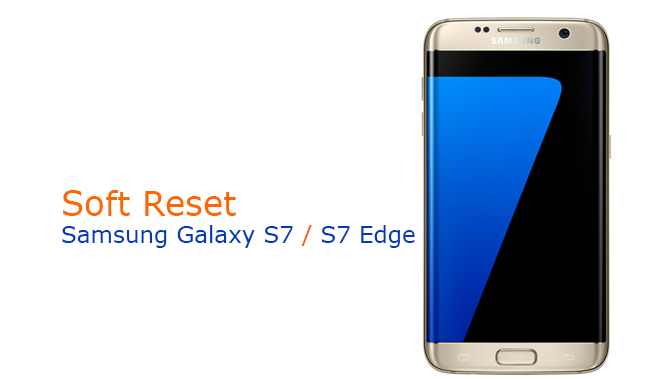
الشيء التالي الذي يمكنك القيام به في حالة فشل إعادة الضبط الناعم هو إجراء إعادة ضبط ثابتة على Samsung S7. لإعادة ضبط الجهاز ، اتبع الخطوات التالية:
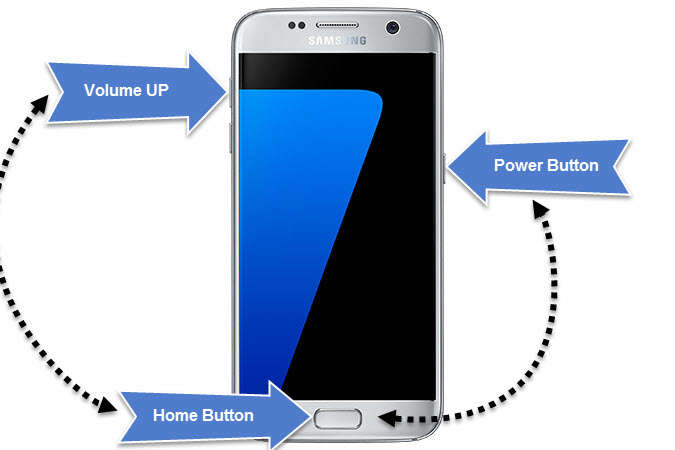
لكن بطبيعة الحال ، لن يكون إجراء إعادة ضبط صلبة حلاً جيدًا لـ استرداد البيانات من جهاز Samsung S7 إذا لم يكن لديك نسخة احتياطية.
إذا كان الأمر بخلاف ذلك ، فهذا هو الحل الوحيد الممكن الذي يمكنك القيام به على الهاتف ، يمكنك إجراء إعادة الضبط الثابت وبعد ذلك استرداد البيانات استخدام Fonedog-Android Data Recovery البرنامج.
كما أنه يعمل بشكل مثالي على أجهزة Samsung S6 لاستعادة البيانات المحذوفة مثل جهات الاتصال, الصور, أشرطة الفيديو, مستندات، وغيرها من الملفات.
قد يبدو أن هذه العملية تستغرق وقتًا طويلاً لتستهلك مع العلم أنه يجب عليك الاتصال بالإنترنت والوصول إلى ميزة "Find my Mobile" من موقع الويب الرسمي لشركة Samsung.
ومع ذلك ، فإن النصيحة هنا هي أنك تحتاج أيضًا إلى تمكين "أجهزة التحكم عن بعد"قبل وقوع أي حوادث. يمكنك ضبط "أجهزة التحكم عن بعد" بالانتقال إلى الإعدادات> قفل الشاشة والأمان> العثور على هاتفي المحمول> أجهزة التحكم عن بُعد، قم بتحريك الشريط إلى "تشغيل" لتمكين هذه الميزة.
لاستعادة البيانات باستخدام حساب Samsung ، ما عليك سوى التحقق من الخطوات أدناه:
الخطوة 1. انتقل إلى "تجد هاتفي النقال"من موقع Samsung
الخطوة 2. أدخل اسم مستخدم وكلمة مرور Samsung. اذا أنت لا يمكن إدخال كلمة المرور لأنك نسيت ، يمكنك النقر فوق "نسيت اسم المستخدم أو كلمة المرور"الرابط أدناه.
معرف Samsung هو في الواقع عنوان البريد الإلكتروني الذي قمت بتسجيله أثناء إعداد الحساب لأول مرة. سترسل لك Samsung بعد ذلك رابط إعادة تعيين للوصول إلى حسابك من بريدك الإلكتروني. أعد تعيين كلمة المرور وحاول تسجيل الدخول مرة أخرى باستخدام بيانات الاعتماد الجديدة.
الخطوة 3. إذا قمت بتسجيل الدخول بنجاح ، فسترى قائمة الأجهزة المسجلة في حساب Samsung الخاص بك. انقر فوق الجهاز المحدد الذي تواجه مشكلات معه ، Samsung S7 لهذه المقالة ؛ تأكد من أنه مدرج ونشط. قم بالتمرير لأسفل وابحث عن "افتح جهازي".
الخطوة 4. سيتم إلغاء قفل شاشة قفل Samsung S7 وإعادة تعيينها إلى خيار التمرير الافتراضي.
على جهازك المحمول ، ستتلقى أيضًا إشعارًا من "تجد هاتفي النقال"أنه تم إلغاء قفل أمان شاشة القفل. هذه المرة يمكنك المضي قدمًا وتغيير كلمة مرور الأمان.
هناك عدة طرق لإلغاء قفل وإعادة تعيين كلمة المرور لهاتف Samsung S7 حسب الحالة. ومع ذلك ، تحتاج فقط إلى الخضوع لسلسلة من المحاولات اليدوية قبل أن تتمكن من التنفس جيدًا ، كما تم تقديمه أعلاه.
يمكن إصلاح بعض السيناريوهات بخطوات بسيطة وتتطلب بعض الحالات استخراج البيانات. دعنا نقول أنك تواجه المشكلة الشائعة لـ لا يمكن إدخال كلمة المرور لأن الشاشة لم تكن تستجيب إطلاقا وأنت تريد فقط استرداد البيانات مخزنة على هاتفك واحصل على جهاز Android جديد تمامًا في أسرع وقت ممكن.
الآن ل معظم أجهزة Samsung، إذا كنت ترغب في تجنب كل المتاعب وتجاوز هذا الموقف المزعج بأكمله ، فحاول استخدام مجموعة أدوات FoneDog-Android Data Recovery برنامج استرداد احترافي أثبت فعاليته وموثوقيته من قِبل مستخدمي Android في جميع أنحاء العالم.
إنه يؤمن بياناتك ويتأكد من عدم الكتابة فوقها أو حذفها نهائيًا. لا تحتاج إلى خلفية تقنية لاستخدام هذا البرنامج ، ما عليك سوى تنزيل البرنامج وتشغيله واتباع الإرشادات التي تظهر على الشاشة أو الرجوع إلى الخطوات التالية أدناه:
بحث مجموعة أدوات FoneDog-Android Data Recovery عبر الإنترنت أو من الموقع الرئيسي وقم بتنزيل البرنامج وتثبيته على جهاز الكمبيوتر الخاص بك.

باستخدام كبل USB ، قم بتوصيل جهاز Samsung والكمبيوتر. قم بتشغيل ملف مجموعة أدوات FoneDog - استخراج بيانات Android واختر "استخراج البيانات (جهاز تالف)"من خيارات الشاشة.
ملاحظة: إذا كانت هذه هي المرة الأولى التي تقوم فيها بتوصيل الجهاز بالكمبيوتر ، فستظهر نافذة منبثقة تطلب السماح بتصحيح أخطاء USB على الهاتف ، فقط انقر فوق "OK".
في الشاشة التالية ، تحتاج إلى اختيار الملفات التي تريد استردادها مثل المستندات والرسائل وجهات الاتصال وسجل المكالمات والملفات الصوتية ومقاطع الفيديو والمعرض.
ضع علامة على مربعات الاختيار بجانب كل أنواع الملفات. يمكنك الاختيار بشكل انتقائي أو تحديد الكل.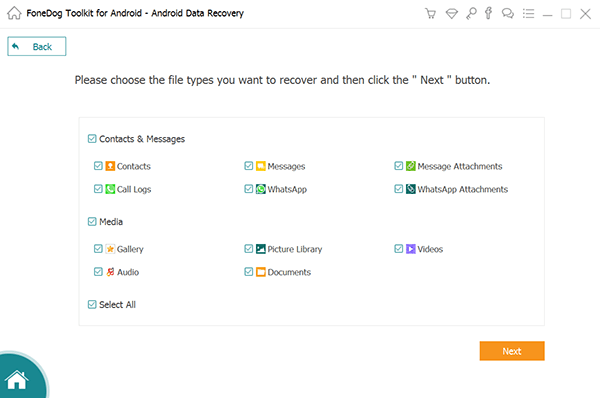
تحتوي أجهزة Android على أنواع أخطاء شائعة تتطلب استخراج البيانات ، على سبيل المثال ، لا يمكن إدخال كلمة المرور وتحتاج إلى استرداد البيانات أو الأضرار المادية مثل الشاشات المكسورة.
حاليًا ، يتم تقسيمها إلى نوعين من الأخطاء:لا يمكن الوصول إلى الهاتف | اللمس لا يعمل"و"أسود | شاشة مكسورة". اختر نوع الخطأ الأقرب أو الدقيق لجهاز Samsung الخاص بك.
تحتاج إلى إدخال طراز وطراز هاتفك الذكي للدخول في "تحميل الوضع".
يرجى تذكير أنه بمجرد إدخال الطراز والطراز الخاطئين ، فقد يؤدي ذلك إلى إحداث تلف دائم في الهاتف أو مشكلات أخرى في الجهاز. سيُطلب منك إعادة تأكيد طراز Android وطرازه.
بعد إعادة تأكيد طراز وطراز جهاز Android ، ستدخل بعد ذلك في "وضع التنزيل"حيث تحتاج إلى إجراء خطوات إعادة التعيين من الجهاز المكسور نفسه.
بعد الدخول في "وضع التنزيل" ، فإن ملف مجموعة أدوات FoneDog - استخراج بيانات Android سيقوم بعد ذلك بتحليل الجهاز وتنزيل حزمة الاسترداد المطابقة.
قد يستغرق المسح بعض الوقت حسب سرعة اتصال الشبكة وكمية البيانات المخزنة على الجهاز المعطل.
بعد الانتهاء من عملية التحليل والمسح بالكامل ، سيعرض البرنامج جميع الملفات المطلوبة للاسترداد. يمكنك بالفعل معاينة الملفات في كل فئة ويمكنك اختيار جميع الملفات التي تريد فقط استعادتها بشكل انتقائي. بعد التحقق والتأكد من اكتمال جميع الملفات ، انقر فوق "استعادة"لحفظ هذه الملفات في مجلد سطح المكتب الخاص بك.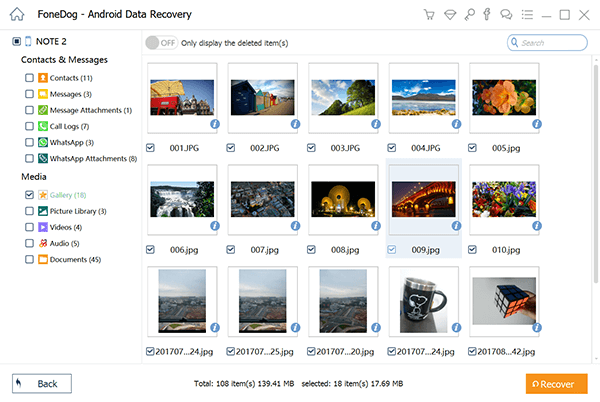
الخطوات سهلة للغاية ، أليس كذلك؟ ليست هناك حاجة لك للقيام بالكثير من الأشياء فقط استرداد البيانات من جهاز Samsung الخاص بك. حتى إذا كنت في حالة لا يمكن إدخال كلمة المرور على جهاز Android الخاص بك وألحق الضرر بالهاتف بالكامل ، فأنت تعرف بالتأكيد ما يجب استخدامه.
مجموعة أدوات FoneDog-Android Data Recovery يقدم إصدارًا تجريبيًا مجانيًا حيث يمكنك اختبار البرنامج ومعاينة هاتفك للتأكد من أن جميع البيانات لا تزال موجودة قبل التوجه وشرائه.
استخدام الملحقات الواقية لجهاز Samsung S7 الخاص بك له مزايا رائعة أيضًا. ليس فقط أنها تبدو براقة للغاية ولكنها بالطبع تضيف حماية إضافية. فيما يلي بعض الطرق التي يمكنك القيام بها لحماية هاتفك:
أضافت Samsung طبقات أمان مزعجة على أجهزتها لضمان عدم انتهاك أمان حسابك مهما حدث.
نتيجة لذلك ، نسي معظم المستخدمين بعض هذه الحماية في معظم الأوقات. طورت Samsung حسابًا متزامنًا يسمى Samsung ID تمامًا مثل حساب Apple.
إذا كنت في بعض الحالات قد تواجه مشكلات مثل لا يمكن إدخال كلمة المرور، مغلق ، وأخطاء دبوس ، يمكنك إدارتها ببساطة عن طريق تسجيل الدخول إلى حساب Samsung الخاص بك وإعادة تعيين خيارات الأمان.
اعتبارًا من الوقت الحالي ، قاموا بإضافة حساب Google لمساعدتك في إلغاء قفل Samsung S6 إذا تم قفله تمامًا طالما كان لديك اتصال بالإنترنت.
ومع ذلك ، لن تعمل طبقات الأمان هذه إذا كانت الشاشة متصدعة أو غير مستجيبة. في هذه الحالة ، قد تحتاج إلى تجاوز هذا الأمان والبحث عن خيارات استرداد البيانات من جهاز Samsung S7.
تعتبر Samsung صعبة للغاية عندما يتعلق الأمر بإنشاء كلمات مرور. إنها حساسة لحالة الأحرف ويجب أن يكون لها ملف قوي التوصية قبل أن تتمكن من استخدامه.
للتأكد بشكل أفضل من عدم نسيان كلمة مرورك مرة أخرى ، استخدم كلمات مرور ذات صلة بك وقد تساعدك على التذكر.
نحن نتفهم مدى الإحباط الذي قد يسببه الحبس وإلحاق الضرر بهاتفك. ذلك هو السبب مجموعة أدوات FoneDog-Android Data Recovery تم تطويره لجعل الأمور أسهل وأفضل بالنسبة لك.
حتى أكثر القضايا تعقيدًا مثل لا يمكن إدخال كلمة المرورو استرداد البيانات من Samsung S7 يمكن التعامل معها بشكل مثالي.
اترك تعليقا
تعليق
مقالات ساخنة
/
مثير للانتباهممل
/
بسيطصعبة
:شكرا لك! إليك اختياراتك
Excellent
:تقييم 4.6 / 5 (مرتكز على 98 التقييمات)